Ihrem iPhone geht der Platz aus? Sie haben große Videodateien auf Ihrem iPhone gespeichert und suchen nach einem Weg, große Videos vom iPhone zu übertragen? Wenn Sie vor Fragen wie diesen stehen, können Sie diese Anleitung lesen und lernen, wie Sie Videos vom iPhone übertragen .
Mit diesen Problemen sehen sich viele Benutzer konfrontiert, da dem iPhone schnell der Platz ausgeht. Einer der Gründe hierfür ist, dass sich der interne Speicher des iPhones nicht erweitern lässt. Sie können lediglich Videos vom iPhone auf einen PC oder Mac übertragen, um Platz auf Ihrem iPhone freizugeben. Danach können Sie wieder neue Videos auf Ihrem iPhone speichern. Wir haben viele ähnliche Anfragen erhalten, daher möchten wir Ihnen heute eine Anleitung vorstellen, um Ihnen beim Übertragen von Videos vom iPhone auf den Computer oder beim Übertragen von Videos vom iPhone auf den Maczu helfen.
- Teil 1. Videos per Kabel vom iPhone auf den PC übertragen
- Teil 2. Videos vom iPhone auf den PC mit der Wireless Transfer App übertragen
- Teil 3. Videos mit einem Klick vom iPhone auf iPad/Android/PC übertragen
Teil 1. Videos per Kabel vom iPhone auf den PC übertragen
Wenn Sie ein neues iPhone kaufen, erhalten Sie von Apple ein USB-Kabel zu Ihrem iPhone als Zubehör dazu. Mit diesem Datenkabel können Sie iPhone-Videos einfach auf den Computer übertragen. Dieser Weg ist sehr einfach und leicht umzusetzen. Sie müssen hierzu lediglich das iPhone mit dem Computer verbinden und können mit einem USB-Kabel dann ganz einfach Videos vom iPhone auf den PC exportieren. Verbinden Sie Ihr iPhone dazu einfach per USB-Kabel mit dem Computer. Sobald das iPhone vom Computer erkannt wird, öffnet sich ein Dialogfenster. Klicken Sie auf „Bilder und Videos importieren“ und dann auf „Importieren“. Sobald Sie auf diese Option geklickt haben, werden Ihre Fotos vom iPhone auf den PC übertragen. Wenn Sie kein Dialogfenster sehen, suchen Sie unter„Arbeitsplatz“ einfach nach „iPhone“. Rechtsklicken Sie auf das iPhone und wählen Sie dann „Bilder und Videos importieren“.
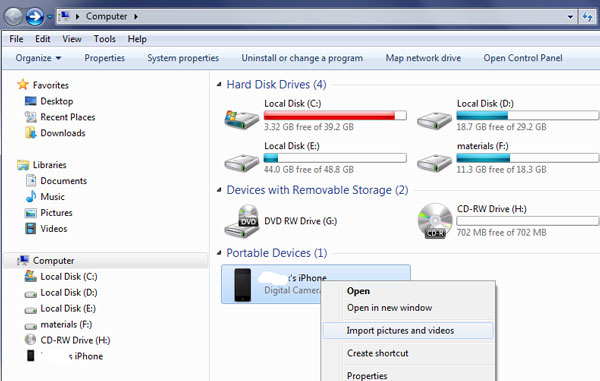
Teil 2. Videos vom iPhone auf den PC mit der Wireless Transfer App übertragen
Die Wireless Transfer App ist eine mobile Anwendung, mit der Sie Videos vom iPhone auf den PC übertragen können, indem Sie diese App einfach auf Ihrem PC installieren. Die App verwendet hierzu WLAN. Die Wireless Transfer App funktioniert auf fast allen Betriebssystemen und überträgt Daten direkt zwischen Geräten. Für das Übertragen von iPhone-Videos auf den PC mit dieser App müssen Sie nichts auf Ihrem Computer installieren. Installieren Sie die App einfach auf Ihrem iPhone, um Videos sofort vom iPhone auf den PC zu übertragen. Zuerst müssen Sie die App auf dem iPhone installieren und nun beide Geräte, d.h. Computer und iPhone, mit demselben WLAN-Netzwerk verbinden. Nachdem Sie sie verbunden haben, geben Sie einfach die http-Adresse im Browser Ihres Computers ein, den Sie unten in der App finden Mit der Wireless Transfer App können Sie auf Videos zugreifen und sie vom iPhone auf den Computer übertragen.
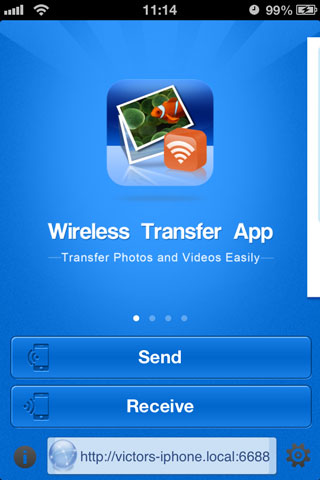
Teil 3. Videos mit einem Klick vom iPhone auf iPad/Android/PC übertragen
Wondershare MobileTrans ist ein perfektes Videoübertragungstool, um Videos vom iPhone auf den PC zu übertragen oder Videos vom iPhone auf den Mac zu übertragen. Mit dieser Software können Sie Videos vom iPhone einfach auf jedes andere Gerät übertragen. Wondershare MobileTrans stellt eine Komplettlösung zum Übertragen von Dateien von einem Gerät auf ein anderes Gerät oder zum Sichern von Daten vom iPhone- oder von anderen mobilen Betriebssystemen auf dem Mac oder dem Computer mit nur einem Klick dar. Hier finden Sie einige Funktionen von Wondershare MobileTrans, zu denen Sie vielleicht mehr erfahren möchten.
Hauptmerkmale:
Wie Sie mit Wondershare MobileTrans Videos vom iPhone auf den Mac übertragen:
Schritt 1.Bitte laden Sie MobileTrans von der angegebenen Adresse herunter und installieren Sie es auf Ihrem Computer. Wählen Sie je nach Ihrem Gerät die Mac- oder Windows-Version. Installieren Sie es, starten Sie es auf dem Computer und klicken Sie auf „Zurück“.

Schritt 2.Nachdem Sie auf die Option zum Sichern Ihres Telefons geklickt haben, müssen Sie Ihr iPhone verbinden. Bitte verbinden Sie das iPhone mithilfe eines Kabels mit dem Computer. Nach dem Verbinden des iPhones erscheint es auf der linken Seite. Markieren Sie „Videos“ unter den verfügbaren Dateien Ihres iPhones und klicken Sie auf „Start“, um mit der Videoübertragung zu beginnen.

Schritt 3.Der Vorgang wird nun gestartet und nach einiger Zeit automatisch abgeschlossen. Nach Abschluss des Vorgangs sehen Sie ein Dialogfenster. Klicken Sie auf „Anzeigen“, wenn Sie Ihre gesicherten Daten auf dem Computer sehen möchten.

Weitere Artikel empfohlen:
Heiße Artikel
Alle Kategorieren


MobileTrans - WhatsApp Übertragen




Bastian Günter
chief Editor